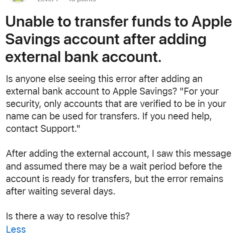Ocjene urednika: Korisničke ocjene:[Ukupno: 0 Prosjek: 0].ilfs_responsive_below_title_1 { width: 300px; } @media(min-width: 500px) {.ilfs_responsive_below_title_1 { width: 300px; } } @media(min-width: 800px) {.ilfs_responsive_below_title_1 { width: 336px; } }
Supademo je besplatna web aplikacija koja vam pomaže u stvaranju interaktivnih i samonavođenih demonstracija proizvoda web stranica, web aplikacije i više u samo nekoliko minuta koje možete upotrijebiti za povećanje svojih konverzija.
Ove demonstracije mogu omogućiti kupcima da se upoznaju i iskuse vaš proizvod prije nego što ga kupe. Oni su također odličan način da demonstrirate izvanredne značajke vašeg proizvoda tako da kupci mogu odmah shvatiti njegovu vrijednost na interaktivan i privlačan način.
Proces stvaranja demonstracija podijeljen je u 3 koraka:
1. korak: Instalacija Supademo Chrome ekstenzije i snimanje koraka koji obuhvaćaju tijek proizvoda i demonstraciju njegovih značajki. Supademo automatski detektira važne događaje, sam snima zaslone i generira demonstraciju proizvoda.
2. korak: Uređivanje interaktivne demonstracije kao što je dodavanje Hotspot tekstova, promjena boja, preuređivanje protoka i dodavanje CTA (poziv na akciju) ako je potrebno. Sve se to postiže sa samo nekoliko klikova.
Korak 3: Dijeljenje demonstracije putem e-pošte, javnog URL-a ili kao HTML ugrađen na web mjesto.
Besplatna verzija Supademo-a omogućuje vam stvaranje najviše 5 demonstracija s vodenim žigovima. Da biste uklonili ovo ograničenje i vodeni žig, morate se pretplatiti na njihov plaćeni plan. Kliknite ovdje da saznate više o tome.
Kako radi:
1. Idite na Supademo pomoću poveznice koju smo dali na kraju ovog članka i prijavite se koristeći svoj Google račun klikom na ‘Besplatna prijava’
2. Kliknite na”Instaliraj”u odjeljku dobrodošlice na lijevoj strani stranice kako biste instalirali Google Chrome proširenje. Snimanje interaktivnog demoa izvodi se pomoću ovog proširenja.
3. Nakon završetka instalacije ekstenzije, kliknite na”Nastavi na nadzornu ploču”u odjeljku dobrodošlice. Sada ste spremni za početak snimanja interaktivnih demonstracija.
4. Dođite do web-mjesta ili web-aplikacije koju želite snimiti, kliknite ikonu proširenja s desne strane adresne trake, a zatim kliknite na”Supademo Beta”. Provjerite jeste li spremni za početak snimanja koraka i kliknite na’Pokreni novo snimanje u skočnom okviru.
5. Obavite sve radnje na web stranici ili web aplikaciji koje inače radite kao korisnik, a Supademo ih nastavlja snimati. Ako pravite demonstraciju važnih značajki, morate osigurati da ih sve prođete. Slično tome, ako stvarate demonstraciju tijeka proizvoda, provjerite jeste li pravilno odredili slijed.
6. Nakon što ste završili s izvođenjem svih koraka i radnji, kliknite ikonu”Zaustavi snimanje”. Vaš demo će se automatski generirati i predstaviti na novoj kartici, kao i biti dostupan na nadzornoj ploči.
7. Da biste uredili demo, kliknite na ikonu’Uredi’u gornjem desnom kutu zaslona, odaberite zaslon koji želite urediti i zatim kliknite na ikonu’Postavke’u gornjem desnom kutu da biste otvorili okvir s postavkama.
8. Kliknite na karticu”Pokreni preklapanje”da omogućite/onemogućite gumb za preklapanje koji možete prikazati na prvom slajdu. Možete promijeniti tekst na gumbu, kao i pozadinu i boju teksta pomoću postavki na ovoj kartici. Morate spremiti postavke prije zatvaranja ove kartice.
9. Kliknite na karticu’Završi CTA’da biste dodali gumb CTA (poziv na radnju) ako je potrebno. Kao i prije, možete odrediti tekst na gumbu, promijeniti boju pozadine i teksta te također dati poveznicu (URL) koja će se koristiti kada se klikne na gumb u demonstraciji. Ne zaboravite spremiti postavke prije nego zatvorite ovu karticu.
10. Da biste dodali Hotspot tekst i promijenili njegove boje, možete kliknuti na Hotspot i izvršiti korake.
11. Za brisanje bilo kojeg zaslona iz interaktivne demonstracije, možete kliknuti na ikonu’Izbriši’u donjem desnom kutu minijature zaslona.
12. Nakon što završite s izradom demonstracije i spremni ste je podijeliti, kliknite gumb”Podijeli”u gornjem desnom kutu. Zatim kliknite na oznaku strelice pored gumba Nacrt, a zatim kliknite na”Objavljeno”da svoju demo učinite javnom s vezom koju možete kopirati i dijeliti s drugima.
13. Ako želite ugraditi demo na svoju web stranicu, kliknite na”Ugradi bilo gdje na webu”, kliknite na”Kopiraj kod za ugradnju”, a zatim ga upotrijebite na svojoj web stranici.
14. Sve vaše interaktivne demo verzije bit će dostupne putem Nadzorne ploče. Možete kliknuti na ikonu s 3 točke u donjem desnom kutu da biste kopirali vezu na demo, uredili, podijelili, duplicirali demo i više.
Završni komentari:
Supademo je izvrstan proizvod kada je u pitanju stvaranje interaktivnih demonstracija web-mjesta i web-aplikacija. Demonstracije stvarno mogu pomoći u povećanju vaših konverzija, kao i pružiti vašim klijentima izgled i dojam proizvoda, njegov tijek i značajke, prije nego što mogu donijeti odluku o registraciji.
Samo naprijed i kliknite ovdje za navigaciju do Supademo.